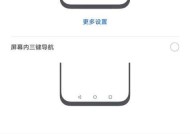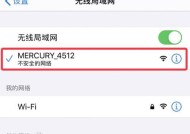电脑启动调试的步骤是什么?调试过程中可能会遇到哪些问题?
- 网络常识
- 2025-07-10
- 3
- 更新:2025-07-06 23:34:51
随着技术的发展,电脑已经成为了我们日常工作和生活中不可或缺的一部分。然而,当电脑无法正常启动时,很多人会感到束手无策。为了帮助您解决这一问题,本文将详细介绍电脑启动调试的步骤,并解析在调试过程中可能遇到的问题,提供实用的解决方案,以确保您的电脑能够顺利开启。
电脑启动调试步骤
1.检查电源连接
确保电脑的电源线已经正确连接,并且插头插入的是有电的插座。有时候,问题可能非常简单,仅仅是由于电源未接通造成的。
2.开启电源并观察启动过程
按下电脑的电源按钮,等待电脑启动。在此过程中,注意电脑屏幕上显示的信息,以及是否有任何异常的声音或灯光信号。
3.进入BIOS设置
如果电脑无法进入操作系统,或者启动过程中出现错误提示,您可能需要进入BIOS设置。通常,在开机自检(POST)过程中按下F2、DEL或ESC等键可以进入。
4.检查硬件配置
在BIOS中,您需要检查硬件配置是否正确,例如硬盘、内存条等是否被正确识别。如果发现硬件未被检测到,可能是硬件连接不良或损坏。
5.加载优化的默认设置
如果BIOS设置无误,可以尝试加载优化的默认设置。这通常通过BIOS中的“LoadOptimizedDefaults”或类似选项来完成。
6.硬盘引导顺序设置
确认硬盘引导顺序正确,确保系统盘(通常为C盘)在引导顺序列表中的位置是第一项。这一步对于确保电脑可以正常从系统盘启动至关重要。
7.进行系统修复或恢复
如果以上步骤都无法解决问题,您可能需要使用Windows安装盘或恢复盘进行系统修复或恢复。这通常涉及到使用“启动修复”或“命令提示符”等工具。
8.硬件故障排除
如果问题依旧存在,可能是硬件故障。此时,您可能需要检测或更换内存条、硬盘或其他相关硬件。

调试过程中可能遇到的问题
1.开机无显示或黑屏
开机时屏幕没有任何显示,可能是由于显示器连接问题、显卡故障或内存条问题造成的。
2.开机后噪音异常
开机后如果听到不正常的响声,如风扇的高噪音或硬盘的异常响声,这可能是散热不良、风扇灰尘积累或硬盘损坏的信号。
3.无法进入BIOS设置
有时,无法进入BIOS设置可能是因为键盘没有正确连接到主板上的PS/2端口,或者是因为主板电池电量不足导致CMOS设置丢失。
4.启动时显示错误代码
如果电脑启动时屏幕上显示错误代码(如“0xc000000e”),这可能是系统文件损坏或驱动问题造成的。
5.启动到一半死机
如果电脑在启动过程中突然停止响应,这可能是由于系统文件损坏、病毒感染或者硬件不兼容导致的。
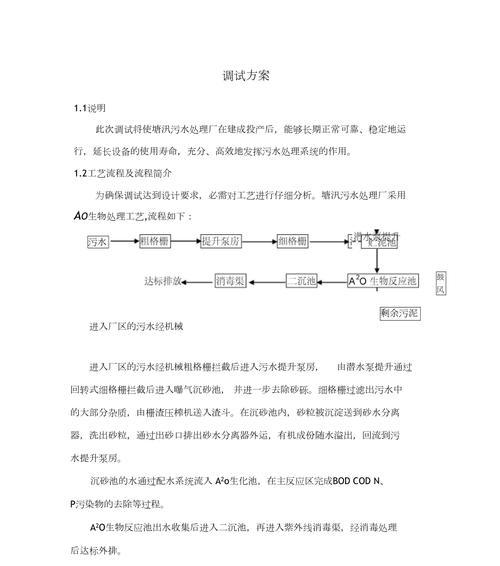
用户体验导向的建议
电脑启动调试需要耐心和细致的观察。在操作过程中,每一步都要小心谨慎,确保正确执行。如果在调试过程中遇到问题,不要慌张,根据错误信息或电脑的具体表现来寻找解决方案。同时,保持电脑的清洁和硬件的定期检查也是预防电脑启动问题的有效方法。
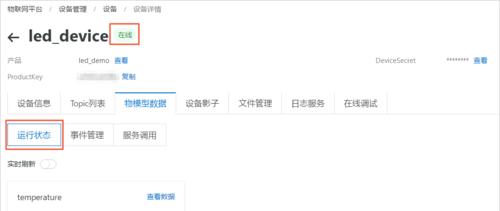
结语
通过以上步骤,您可以有效地对电脑进行启动调试。遇到问题时,要冷静分析原因,并按照正确的方法进行处理。记住,保持硬件的良好运行状况和定期维护是电脑顺利启动的关键。希望本文的指导能够帮助您轻松解决电脑启动问题,让您的电脑重获新生。
上一篇:键盘宏是如何提高工作效率的?